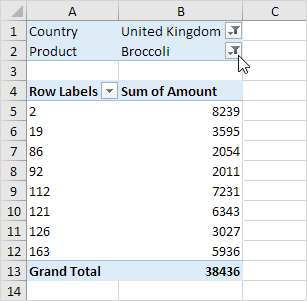Multi-livello di tabella pivot in Excel
collegamento: # multiple-row-campi [più campi Row] | collegamento: # multipli valore di campi [più campi valore] | collegamento: # multiple-report-filtro-campi [multipla Filtro report Campi]
E ‘perfettamente ok trascinare più di un campo in un’area in una tabella pivot. Prenderemo in esame un esempio di molteplici campi riga, più campi di valore e più campi di filtro di report.
Ricordate, il nostro set di dati si compone di 213 dischi e 6 campi. ID ordine, prodotto, categoria, importo, data e il paese.
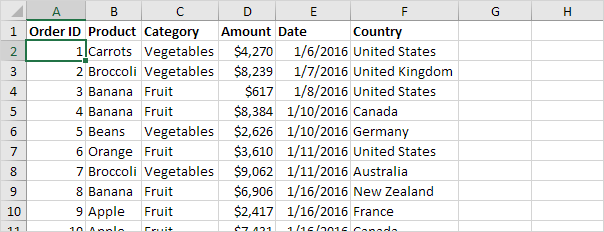
multipla campi Row
In primo luogo, inserire una tabella pivot. Successivamente, trascinare i seguenti campi per i diversi settori.
-
Categoria di campo e campo Paese all’area Righe.
-
campo Importo all’area Valori.
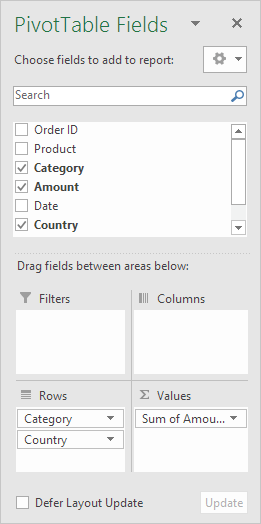
Qui sotto puoi trovare il tabella pivot multi-livello.
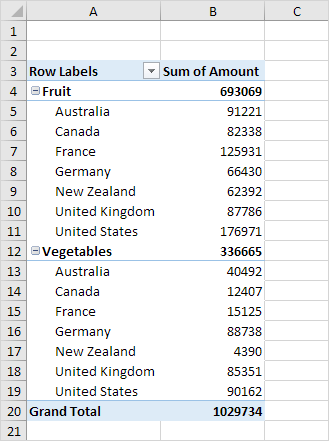
più campi valore
In primo luogo, inserire una tabella pivot. Successivamente, trascinare i seguenti campi per i diversi settori.
-
campo Paese all’area Righe.
-
campo Importo all’area Valori (2x).
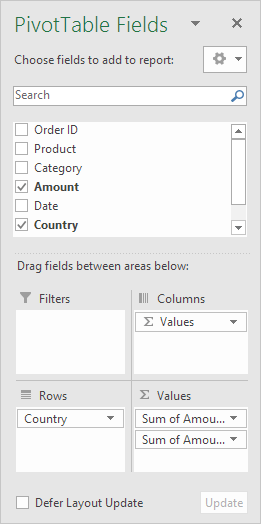
Nota: se si trascina il campo Importo all’area Valori per la seconda volta, Excel compila anche la zona Colonne.
Tabella pivot:
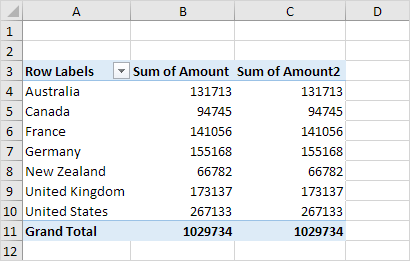
-
Quindi, fare clic su qualsiasi cella all’interno della colonna Somma di AMOUNT2.
-
Fare clic destro e fare clic sul valore Impostazioni campo.
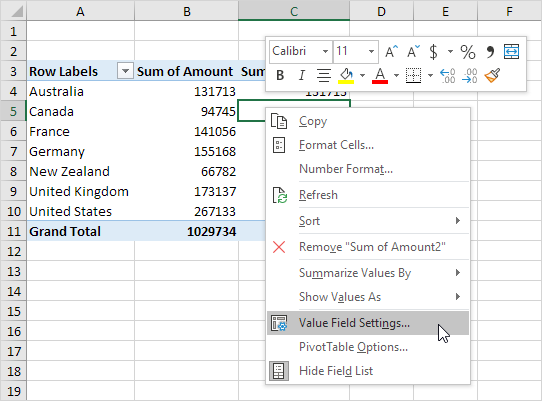
-
Inserire Percentuale per Nome personalizzato.
-
Sulle Mostra valori come scheda, selezionare% del totale complessivo.
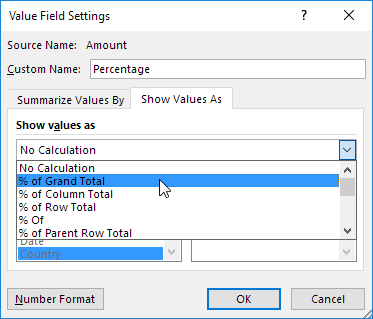
-
Fare clic su OK.
Risultato:
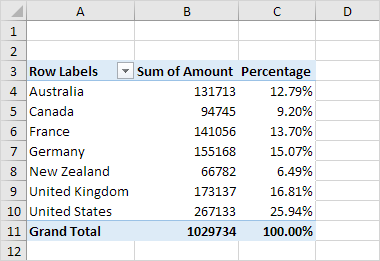
multipla Filtro report Campi
In primo luogo, inserire una tabella pivot. Successivamente, trascinare i seguenti campi per i diversi settori.
-
ID ordine all’area Righe.
-
campo Importo all’area Valori.
-
campo Paese e il campo del prodotto per l’area Filtri.
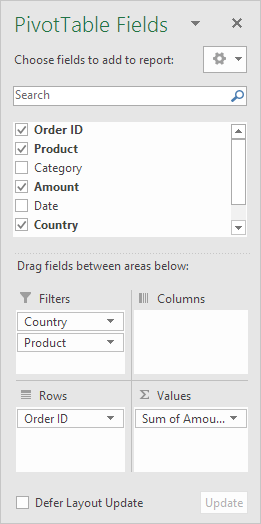
-
Successivamente, selezionare Regno Unito dal primo filtro a discesa e Broccoli dal secondo filtro a discesa.
La tabella mostra perno tutti i ” Broccoli ordini verso il Regno Unito.